windows7系统重装步骤图文
- 分类:Win7 教程 回答于: 2023年02月24日 12:05:00
电脑在使用过程中会出现各种各样的小问题,这时就需要重装系统来解决故障问题,那么步骤呢?本文小编就给大家带来windows7系统重装步骤,一起来看看吧。
工具/原料:
系统版本:windows7系统
品牌型号:Dell D3
软件版本:小白一键重装系统V2290+小白三步装机版1.0
方法/步骤:
方法一:使用小白一键重装系统工具重装windows7系统
1、windows7系统重装如何操作呢?首先打开下载安装好的小白一键重装系统软件,选择需要安装的win7系统,点击下一步。
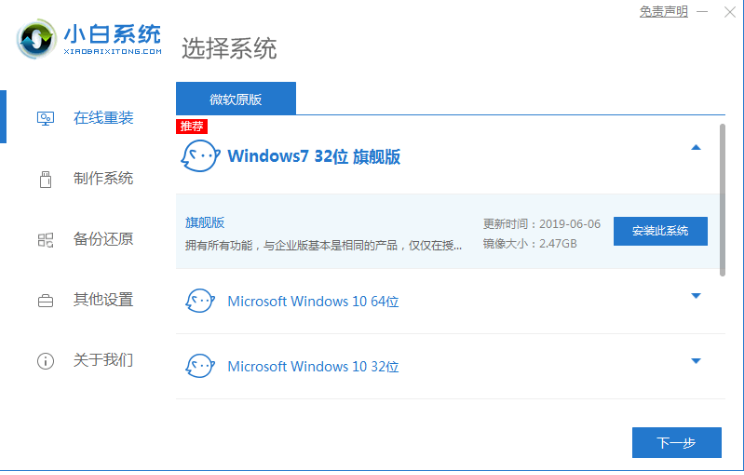
2、选择需要安装的镜像文件后,进行加载,请大家耐心等待。
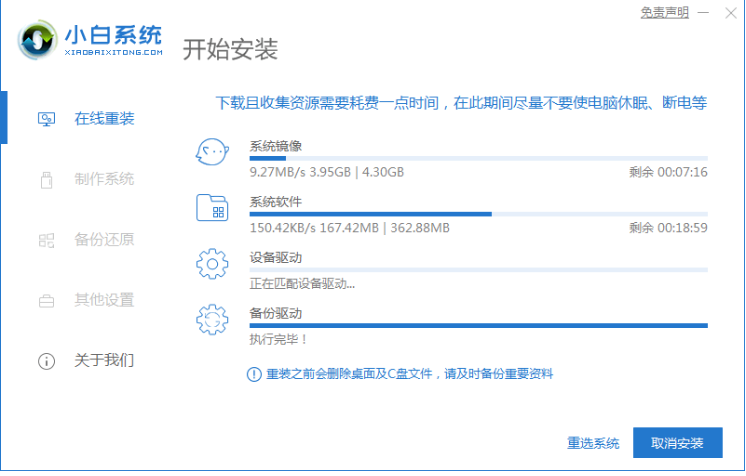
3、环境部署完成后,点击立即重启电脑。
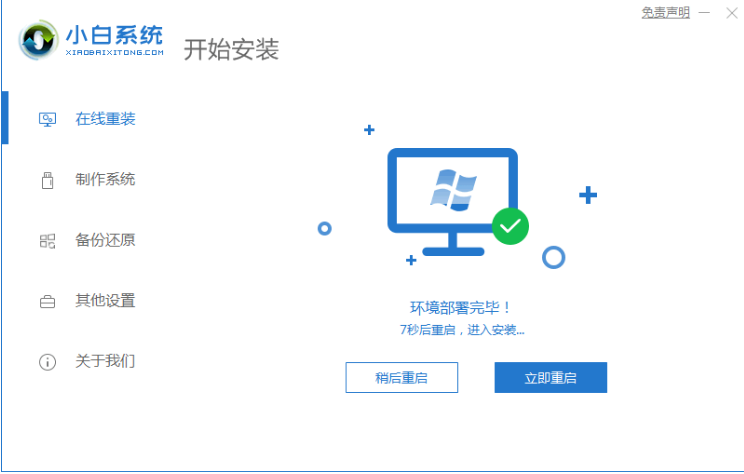
4、选择带有“PE-MSDN”的选项按回车键进入WindowsPE系统。
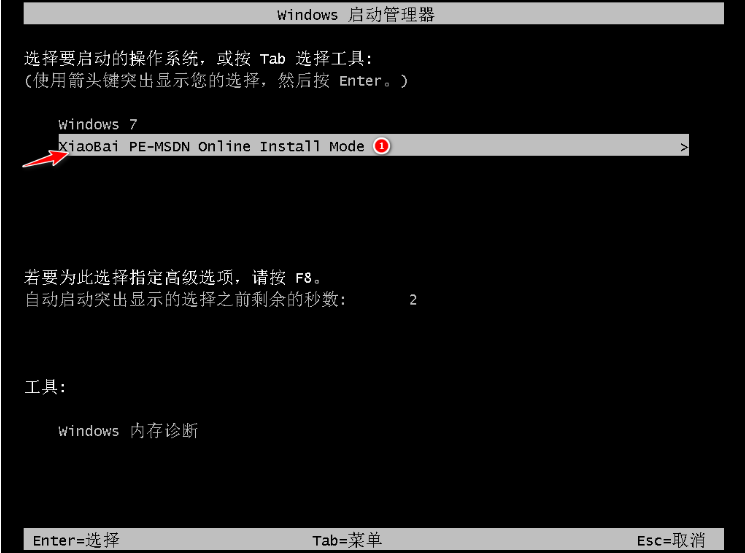
5、引导修复工具会为操作系统增加引导,点击确认按钮。
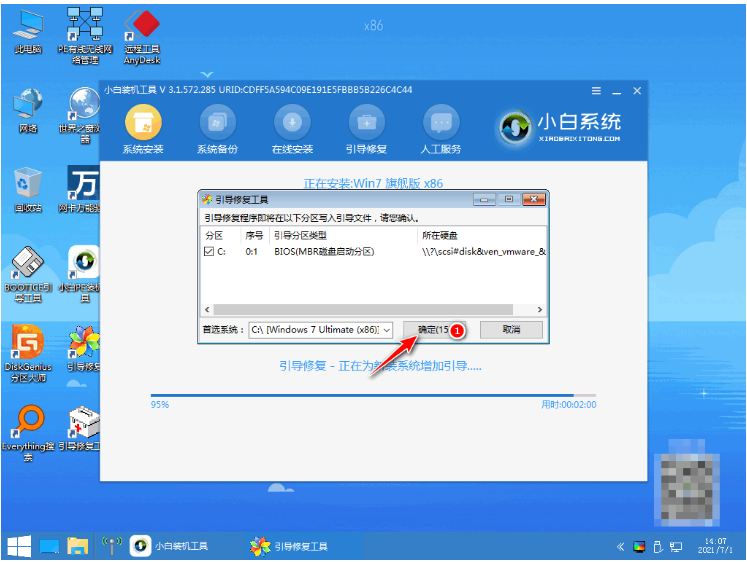
6、系统安装成功后,点击立即重启。
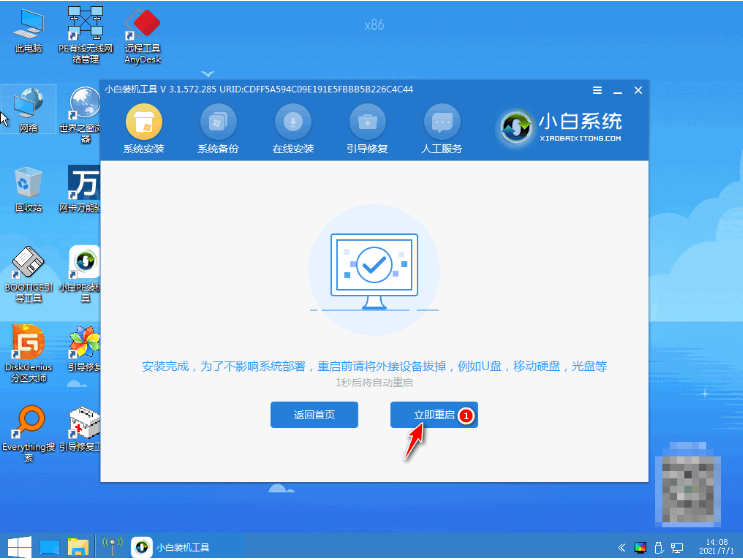
7、进入全新的桌面,即说明windows7系统重装成功。
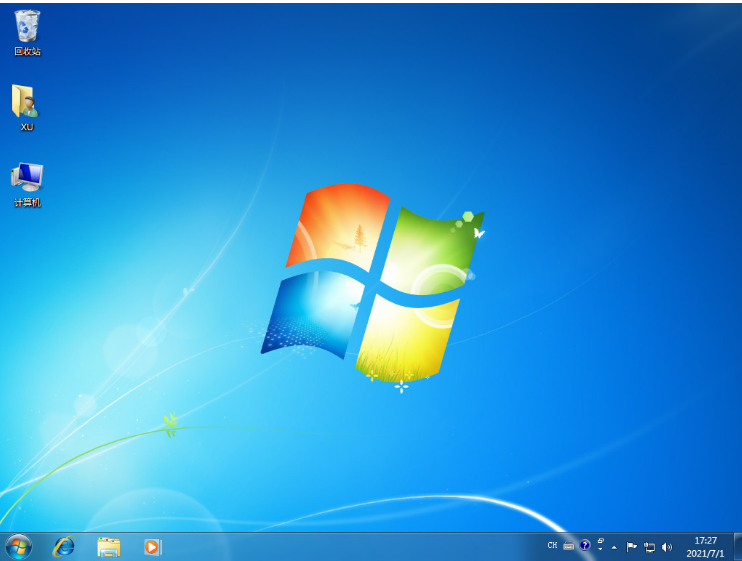
方法二:使用小白三步装机版工具重装windows7系统
1、首先下载安装小白三步装机版工具并打开,选择需要安装的windows7系统,点击立即重装。

2、自动进入全自动安装环节,装机软件开始自动下载windows系统软件以及驱动程序等等。
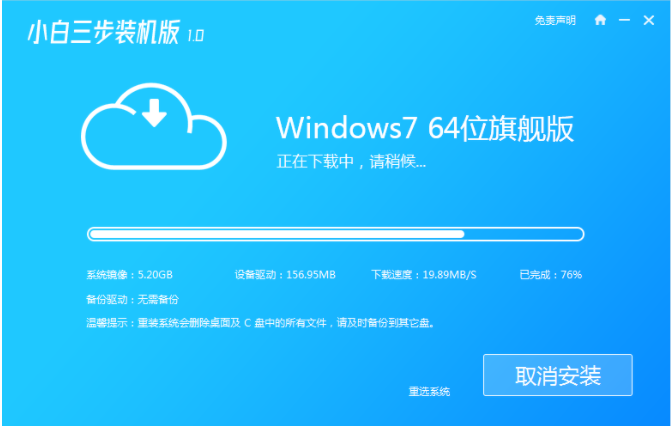
3、下载完成之后,耐心等待装机软件自动部署安装环境等。
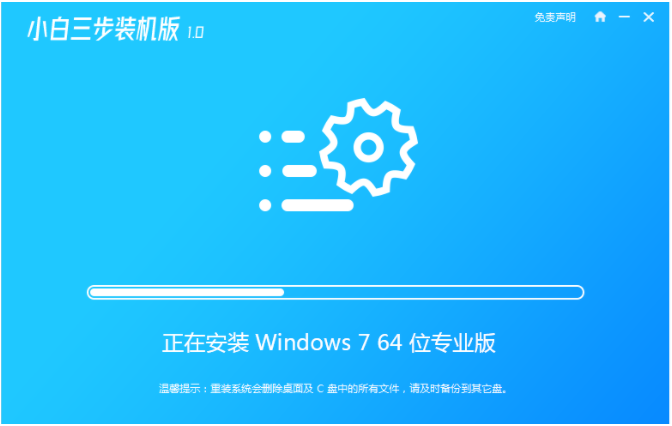
4、部署完成之后,点击立即重启电脑。
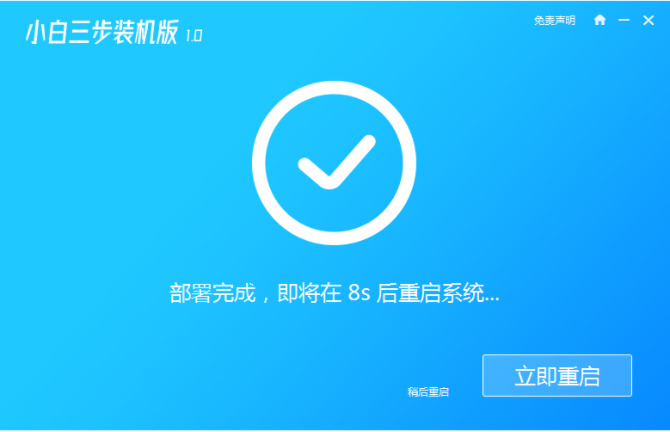
5、重启电脑之后,选择第二项xiaobai-pe系统按回车键进入。
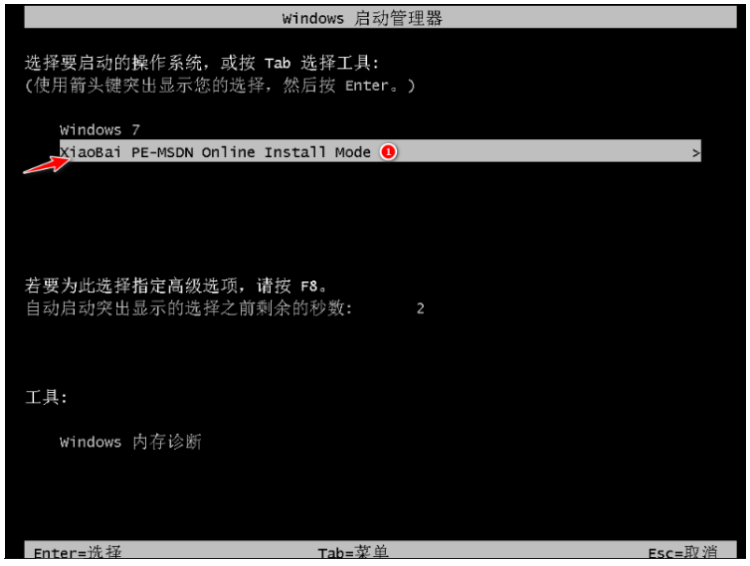
6、进入pe系统,小白装机工具将会自动进行系统安装。
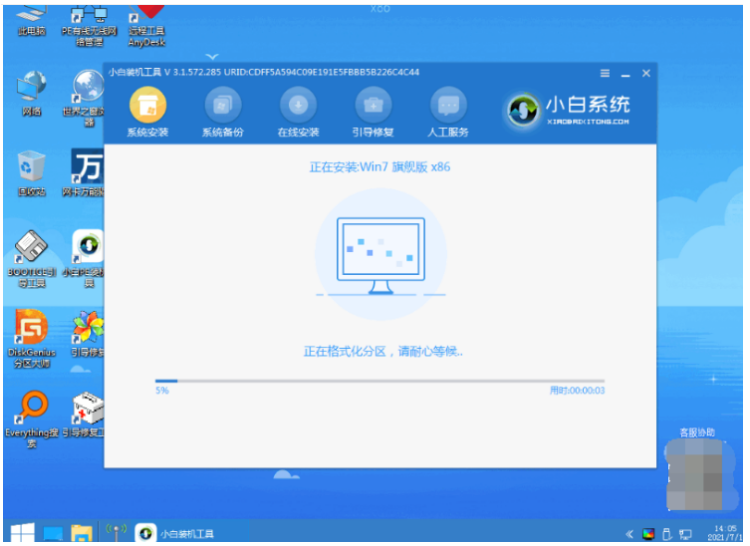
7、装机软件系统安装成功后重启电脑,重启电脑后等待安装完成进入新系统,即说明windows7系统重装成功。

总结:
方法一:使用小白一键重装系统工具重装windows7系统
1、打开小白软件,选择windows7系统进行安装。
2、环境部署后选择重启电脑进入pe系统继续安装。
3、最后重启电脑进入新系统即说明windows7系统重装成功。
方法二:使用小白三步装机版工具重装windows7系统
1、打开小白三步装机版工具,选择windows7系统安装。
2、装机软件将会自行下载镜像后重启电脑进入pe系统。
3、在pe系统内软件将会开始自动安装,当提示安装成功之后重启。
4、重启电脑后进入新的系统桌面即说明windows7系统重装完成。
 有用
26
有用
26


 小白系统
小白系统


 1000
1000 1000
1000 1000
1000 1000
1000 1000
1000 1000
1000 1000
1000 1000
1000 1000
1000 1000
1000猜您喜欢
- 大白菜win7系统重装教程2022/08/20
- 打印机脱机状态怎么解除呢?..2019/07/04
- 小马win7激活工具下载使用方法..2022/02/11
- 应用程序并行配置不正确,小编教你应用..2018/08/06
- syswow64,小编教你syswow64是什么文件..2018/08/30
- win7如何重装系统更快方法步骤..2023/01/13
相关推荐
- 如何在开机时重装系统win72023/04/14
- 教你win7任务栏怎么还原到下面..2021/08/20
- windows7系统安装不了软件怎么办..2021/04/30
- 电脑为什么没声音,小编教你电脑为什么..2018/07/05
- 如何重装电脑系统win72022/07/16
- 老司机教你电脑如何恢复系统..2018/11/19

















